Word 2013 –
Les 14: Hyperlinks
/ en / word2013 / lijsten / inhoud /
Inleiding
Door hyperlinks aan tekst toe te voegen, kunt u rechtstreeks vanuit uw document toegang krijgen tot websites en e-mailadressen. Er zijn een paar manieren om een hyperlink in uw document in te voegen. Afhankelijk van hoe u de link wilt weergeven, kunt u de automatische linkopmaak van Word gebruiken of tekst in een link converteren.
Optioneel: download ons oefendocument.
Hyperlinks in Word begrijpen
Hyperlinks bestaan uit twee basisonderdelen: het adres (URL) van de webpagina en de weergavetekst. Het adres kan bijvoorbeeld , en de displaytekst zou Popular Science Magazine kunnen zijn. Wanneer u een hyperlink in Word maakt, kunt u zowel het adres als de displaytekst kiezen.
Word herkent vaak e-mail- en webadressen terwijl u typt en formatteert deze automatisch als hyperlinks nadat u op Enter of de spatiebalk hebt gedrukt. In de onderstaande afbeeldingen ziet u een hyperlink-e-mailadres en een hyperlink-webadres.
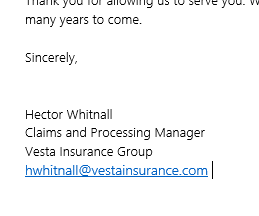 Hyperlink-e-mailadres
Hyperlink-e-mailadres 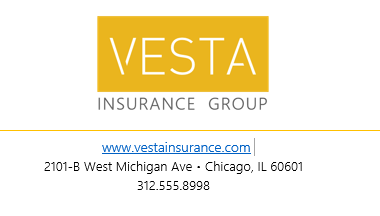 Hyperlinkwebadres
Hyperlinkwebadres Om een hyperlink in Word te volgen, houdt u de Ctrl-toets ingedrukt en klikt u op de hyperlink.
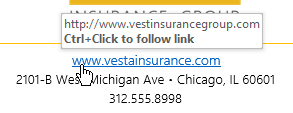 Een hyperlink volgen
Een hyperlink volgen Tekst opmaken met een hyperlink:
- Selecteer de tekst die u als hyperlink wilt opmaken.
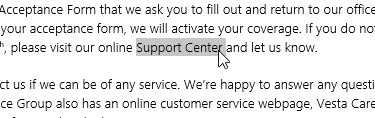 Tekst selecteren voor hyperlink
Tekst selecteren voor hyperlink - Selecteer het tabblad Invoegen en klik vervolgens op het commando Hyperlink.
 Klikken op het Hyperlink-commando
Klikken op het Hyperlink-commando - Het dialoogvenster Hyperlink invoegen zal verschijnen. Met de opties aan de linkerkant kun je ervoor kiezen om te linken naar een bestand, webpagina, e-mailadres, document of een plaats in het huidige document.
- De geselecteerde tekst wordt weergegeven in de weer te geven tekst: veld bovenaan. U kunt deze tekst desgewenst wijzigen.
- Typ in het veld Adres: het adres waarnaar u wilt linken en klik op OK.
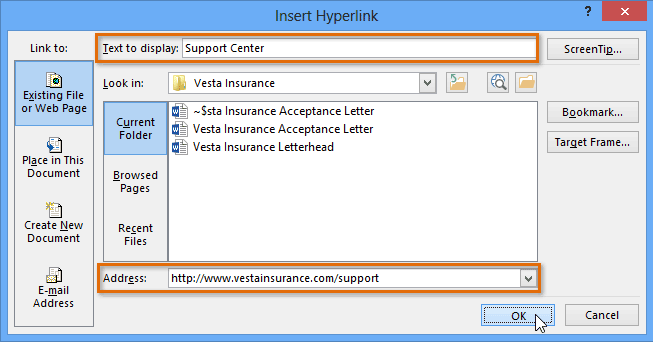 Een hyperlink maken
Een hyperlink maken - De tekst wordt dan opgemaakt als een hyperlink.
 De voltooide hyperlink
De voltooide hyperlink
Om een hyperlink te verwijderen, klikt u met de rechtermuisknop op de hyperlink en selecteert u Hyperlink verwijderen in het menu dat verschijnt.
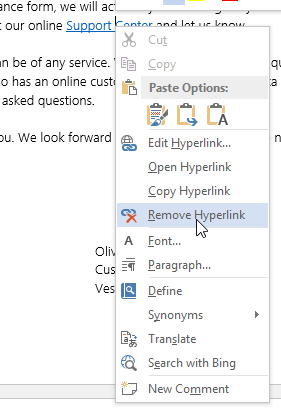 Een hyperlink verwijderen
Een hyperlink verwijderen Nadat u een hyperlink heeft gemaakt, moet u deze testen. Als u naar een website heeft gelinkt, zou uw webbrowser automatisch moeten openen en de site moeten weergeven. Als het niet werkt, controleert u het hyperlinkadres op spelfouten.
U kunt ook het dialoogvenster Hyperlink invoegen openen. door met de rechtermuisknop op de geselecteerde tekst te klikken en Hyperlink … te selecteren in het menu dat verschijnt. Nadat u “een hyperlink heeft ingevoegd, kunt u met de rechtermuisknop op de hyperlink klikken om deze te bewerken, openen, kopiëren of verwijderen.
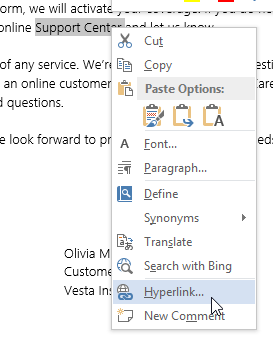 Hyperlink selecteren …
Hyperlink selecteren … 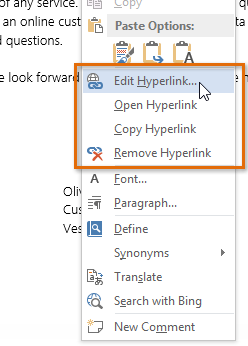 Hyperlink-opties
Hyperlink-opties Uitdaging!
- Maak een nieuw document. Als je wilt, kun je kunnen ons oefendocument gebruiken.
- Maak een hyperlink die naar een e-mailadres verwijst. Als je het voorbeeld gebruikt, voeg dan een hyperlink toe voor het e-mailadres van Olivia Mayne, onder aan de brief.
- Typ of selecteer een tekst (een woord of zin), en maak het op met een hyperlink naar keuze. Als je wilt, kun je onze URL www.gcflearnfree.org gebruiken om mee te oefenen.
- Test de hyperlink die u heeft gemaakt door erop te klikken. De webpagina zou in uw webbrowser moeten openen.
/ en / word2013 / breaks / content /